Sida dib loogu rakibo DirectX Windows 11/10
Waad ku mahadsan tahay kartida garaafka ee DirectX API , Microsoft Windows waxay isu dejisay nidaamka hawlgalka ugu fiican ee ciyaaraha. Laakiin maxaad samaynaysaa marka qaybtan muhiimka ahi aanay si fiican ugu shaqaynayn kombiyuutarkaaga?
DirectX waxay ahayd in si gaar ah loogu rakibo noocyadii hore ee Windows maadaama inta badan lagu rakibay ciyaaraha. Maalmahan, si kastaba ha ahaatee, hawshu waxa loo malaynayaa in ay si toos ah u dhacayso, taas oo ka dhigaysa in la helo hab lagu sameeyo gacanta waxoogaa dhib badan. Si lagaaga caawiyo, waa kuwan dhammaan hababka dib loogu rakibo DirectX PC(Windows) gaaga .

Goorma ayaad u baahan tahay inaad DirectX ku soo celiso kumbuyuutarkaaga(Computer) ?
Sida caadiga ah, Windows 11/10 waxay horeyba ugu jirtay nooca ugu dambeeyay ee DirectX 12 . Caadi ahaan, tani waxay ka dhigan tahay in kombuyutarkaagu uu weli ku cusub yahay darawal kasta oo cusub, oo ku siinaya waxqabadka garaafyada ugu fiican ee qalabkaaga.
Laakiin mararka qaarkood waxaa suurtagal ah in lagu galo cillado. Waxaa laga yaabaa in cusbooneysiintaada Windows ay joogsadeen(Windows updates are paused) . Waxaa laga yaabaa in rakibaadda DirectX ay xumaatay. (DirectX)Sabab kasta ha ahaatee, haddii ay jiraan arrimo garaaf ah oo ku saabsan kombiyuutarkaaga (sida ciyaaraha fiidiyowga), ka dibna waxa ugu horreeya ee la isku dayo waa in dib loo rakibo DirectX .
Habka(Method) #1: Soo deji DirectX Installer(DirectX Installer)
Iyadoo DirectX la rakibay oo si toos ah loo cusboonaysiiyay, rakibe kaligiis ah ayaa wali jira. Waxaa loo isticmaali karaa in gacanta lagu daro modules-ka DirectX ee kombiyuutarkaaga adoon ka saarin rakibaaddaada DirectX ee hadda jira.(DirectX)
- Si aad u hesho DirectX User End-User Runtime Web Installer,(DirectX End-User Runtime Web Installer, ) waxaad tagtaa bogga rasmiga ah ee Microsoft(Microsoft’s official website) . Rakibiyuhu waa yar yahay, maadaama faylasha loo baahan yahay inta lagu jiro rakibidda la soo dejiyo.

- Orod habayntan oo aqbal heshiiska shatiga. Hubi inaad weli ku xidhan tahay intarneedka, maadaama qayb kasta oo u baahan in la rakibo dib loo soo ceshan doono hadda.

- Iyadoo ku xiran nooca DirectX ee horey loo rakibay, waxay qaadan kartaa wax kasta inta u dhaxaysa dhowr ilbiriqsi ilaa saacad. Haddii kombuyutarkaagu aanu ka maqnaan wax qayb ah DirectX , habayntu way baxaysaa adoon samaynin wax isbedel ah.

Isticmaalka rakibaha rasmiga ah ee Windows waa habka lagu taliyay ee dib loogu rakibo DirectX nidaamkaaga. Waa inaadan la kulmin wax arrimaha DirectX -xidhiidha marba Runtime Installer uu sameeyo shaygiisa.
Habka(Method) #2: Hubi Cusbooneysiinta Windows(Windows Updates)
Sida DirectX loogu daray Windows 11/10 sida caadiga ah, uma baahnid inaad raadiso rakibe gooni ah. Cusboonaysiinta oo(staying updated) kaliya ayaa ku filan si loo hubiyo in nidaamkaagu uu socdo noocii ugu dambeeyay ee DirectX 12 , maadaama cusboonaysiinta Windows ay ku jiraan xirmooyinka DirectX .
- Si aad u hubiso Cusboonaysiinta Windows(Windows Updates) , madaxa menu-ka Start oo fur Settings .
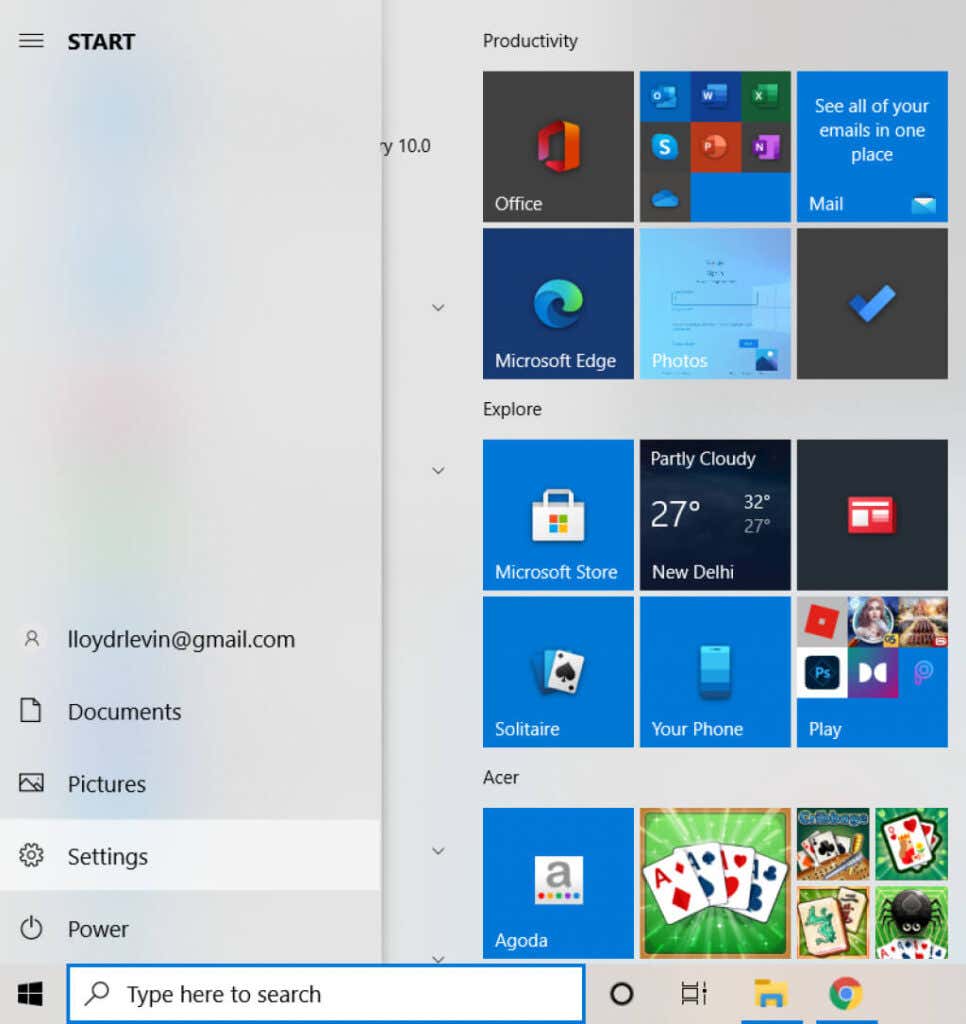
- Daaqadda soo muuqata, dooro Cusbooneysii & Amniga.(Update & Security.)

- Tabaha ugu horreeya ee qaybtan dejinta waa Windows Update . Isticmaal badhanka Check for updates si aad u cusboonaysiiso (Check for updates)Windows . Haddii wax cusub oo cusub la sugayo, Windows hadda way ogaan doontaa oo rakibi doontaa.

Marka aad la socoto Windows Updates , uma baahnid inaad ka walwasho dib u rakibida DirectX(DirectX) . Nidaamka qalliinka ayaa si toos ah u habayn doona modules- yada DirectX(DirectX) si uu ku siiyo nooca ugu dambeeya ee suurtogalka ah ee qalabkaagu ku taageeri karo.
Habka #3: Dami (Method)Apps iyo Adeegyada Qaybta(Services) Saddexaad
Haddii ay dhacdo in labada hab ee hore ay shaqayn waayaan, waxay u badan tahay in dhibaatadu meel kale taallo. Aad u(Very) naadir ah, codsiga dhinac saddexaad ama adeegga ayaa farageliya DirectX . Faragelintani waxay sababi kartaa arrimaha DirectX xitaa nooca saxda ah ee lagu rakibay kombiyuutarkaaga.
- Si aad u joojiso Adeegyada (Services)Bilowga(Startup) , fur Manager Task Manager(Task Manager) . Waxaad isticmaali kartaa Ctrl + Alt + Del kiiboodhka gaaban ama midig-guji Taskbar ka(Taskbar) dooro Maareeyaha Hawsha ee(Task Manager) menu-ka.
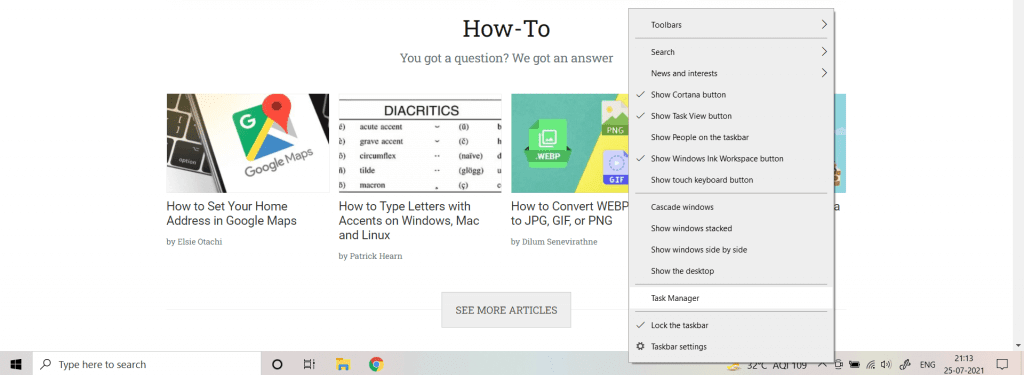
- Haddii tani ay tahay markii ugu horeysay ee aad furto Maareeyaha Hawsha(Task Manager) , kaliya waxaad awoodi doontaa inaad aragto codsiyada socda halkii aad ka arki lahayd adeeg kasta ama nidaam kasta. Si aad u hesho aragtida buuxda, dooro tafaasiil dheeraad ah.(More details.)

- Maareeyaha Hawsha(Task Manager) ayaa hadda soo bandhigi doona hawl kasta oo ku socota PC gaaga, oo ay ku jiraan hababka nidaamka ama hawlaha asalka ah. U beddel(Startup) tab bilowga

- Tabka Startup(Startup) -ka waxa ku jira liiska dhammaan adeegyada sida caadiga ah loo maamulo marka aad kor u qaadayso PC-gaaga. Ma aha oo kaliya inay apps-kani hoos u dhigaan kombuyuutarkaaga, laakiin waxay inta badan sababi karaan isku dhacyada codsiyada kale ee muhiimka ah. Dooro dhammaan adeegyada aan loo baahnayn oo dooro badhanka Disable .
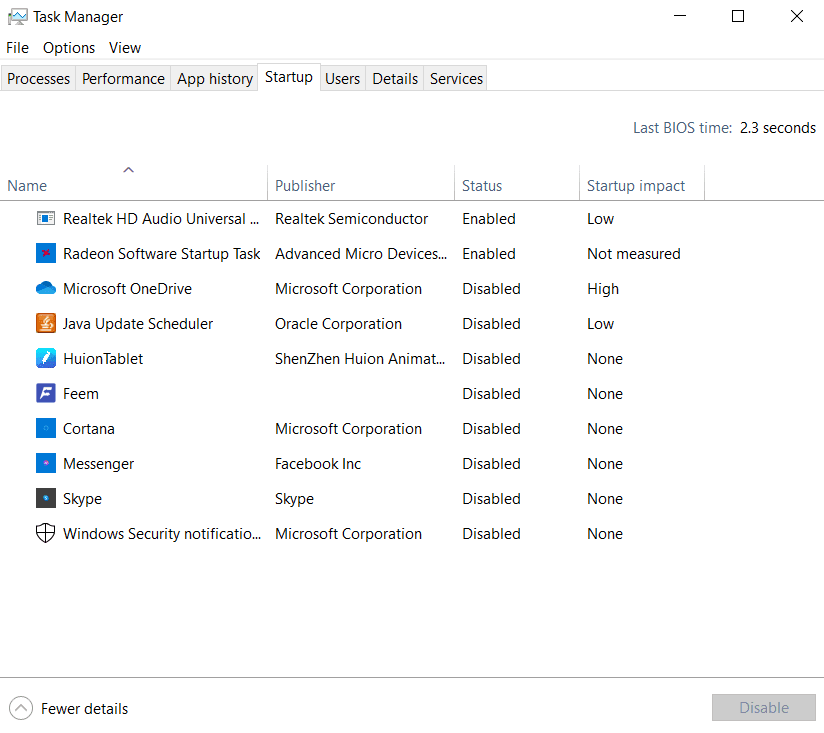
- Adeegyada bilawga(Startup) ahi maaha codsiyada kaliya ee kheyraadka ku shaqeeya kombayutarkaaga. Waxaa jira adeegyo badan oo aan ka muuqan liiskaas laakiin ku sii socda gadaal dambe si kastaba. Si aad u joojiso hawlahan oo kale, ka fur System Configuration adiga oo ka raadinaya menu-ka Start .
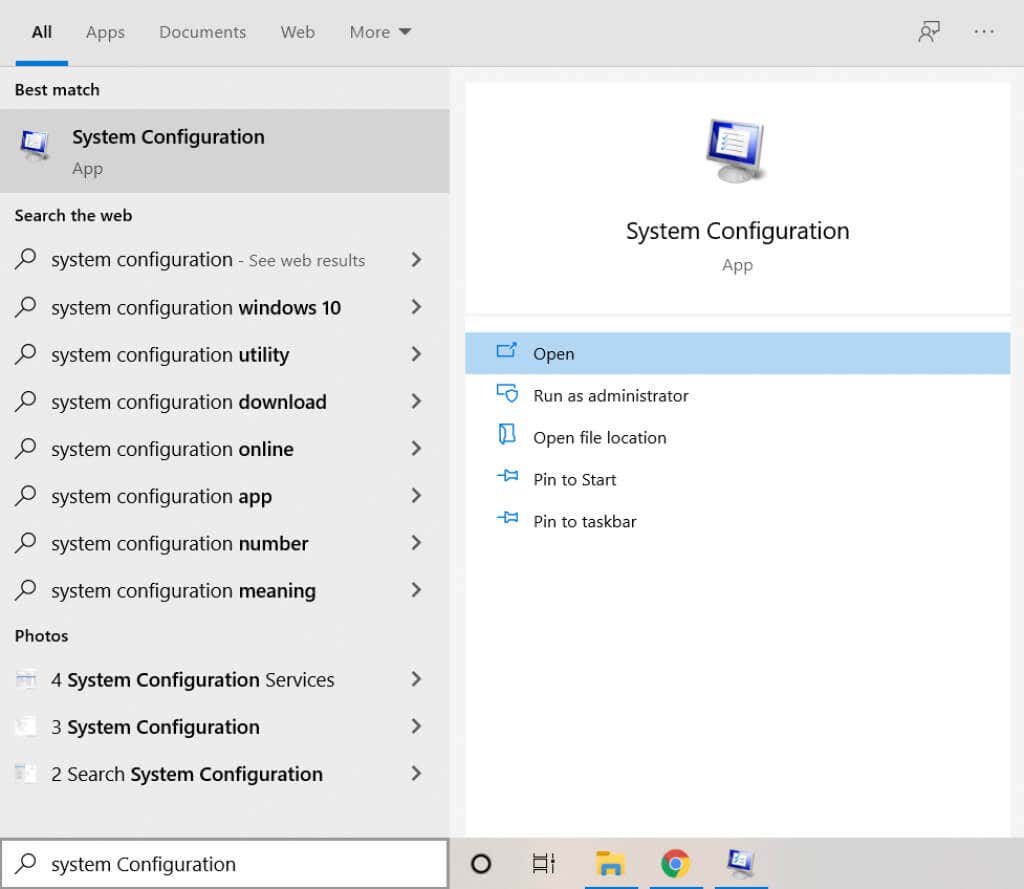
- Utility- ga nidaamka MSConfig wuxuu(MSConfig system utility) kuu ogolaanayaa inaad ku habayso ikhtiyaarka bilawga ah ee kombiyuutarkaaga oo aad uga faahfaahsan Maareeyaha Hawsha(Task Manager) . Ogow ikhtiyaarka bilowga caadiga(Normal startup) ah ee shaashaddan; marka lagugu sameeyo baadhitaanada, waxaad u baahan tahay inaad tan awood u siiso inay wax ku soo celiso sidii caadiga ahayd. Hadda, dooro tab Adeegyada si aad u sii wadato.(Services)

- Dhammaan adeegyada asalka ah ee ku shaqeeya PC-gaaga ayaa halkan ku taxan. Tan waxaa ku jira hababka nidaamka sidoo kale, markaa awood u geli Qari dhammaan adeegyada Microsoft(Hide all Microsoft services ) sanduuqa hubinta si uu meesha uga saaro. Hadda waxaad isticmaali kartaa Disable all button si aad u dami dhammaan hababkan dheeraadka ah.

Ogow in tallaabadani aysan ahayn mid joogto ah. Qaar badan oo ka mid ah adeegyada liiskan ku jira, in kasta oo aanay daruuri ahayn, haddana waa qaar faa'iido leh oo waxay u baahan yihiin inay ka shaqeeyaan sida ugu wanaagsan ee kombayutarkaga. Tani waxay kaliya noo ogolaanaysaa inaanu hubino haddii codsi dhinac saddexaad ahi uu faragelin ku hayo rakibaada DirectX .
Waxa kaliya ee aad hadda u baahan tahay inaad sameyso waa inaad dib u bilowdo PC-gaaga oo aad aragto haddii DirectX uu shaqeynayo. Haddii ay tahay, markaa mid ka mid ah adeegyada liiska hore waa dembiilaha. Waxaan kugula talineynaa inaad mid mid u suurtageliso inay helaan arjiga dembiga leh, ka dib waad ka saari kartaa ama dami kartaa.
Marka la sameeyo, xasuusnoow inaad dib ugu noqotid abka isku xidhka nidaamka(System Configuration) oo dooro bilawga caadiga ah(Normal startup) si aad wax ugu celiso sida caadiga ah.
Habka(Method) # 4: Ku socodsii Checker File System(System File Checker) ee Command Prompt
Haddii aad DirectX si sax ah u rakibtay, kombuyutarkaaga cusboonaysiisay, oo aad xataa hubisay adeeg kasta oo iska soo horjeeda, suurtogalnimada kaliya ee hadhay waa musuqmaasuqa xogta. Darawalada musuqmaasuqa ah iyo faylalka nidaamka badanaa waxay tuuri karaan khaladaad yaab leh wayna adkaan kartaa in la ogaado.
- Si aad u heshid oo aad u hagaajisid faylalka nidaamka kombiyuutarkaaga ee xumaaday, fur Command Prompt maamule ahaan. Kaliya ku qor cmd sanduuqa raadinta(Search) si aad u hesho codsiga.

- Waxaan isticmaali doonaa amar degdeg ah utility(command prompt utility) loo yaqaan System File Checker . Sida magacu soo jeedinayo, waxay hubisaa dhammaan faylalka nidaamka musuqmaasuq kasta oo xog ah, hagaajinta faylasha ay saameeyeen. Geli amarka sfc /scannow si aad u socodsiiso qalabka.

- Hubiyaha Faylka Nidaamka(System File Checker) ayaa hadda baari doona rakibaaddaada Windows oo uu xaqiijin doonaa daacadnimada fayl kasta. Marka iskaanka la dhammeeyo, dhammaan faylalka nidaamkaaga waa la hubiyay oo la dayactiray.

Waa maxay Habka ugu Wanaagsan ee dib loogu rakibi karo DirectX (Reinstall DirectX)Windows 11/10 ?
Maadaama DirectX ay tahay qayb ka mid ah Windows 11/10 , sida caadiga ah uma baahnid inaad ka walwasho inaad adigu rakibto. Taa baddalkeeda, cusbooneysiinta windows waxay si toos ah u dabooli doontaa arrimaha DirectX , taasoo kaa tagaysa inaad xor u tahay inaad ciyaarto oo aad socodsiiso codsiyada kale ee garaafyada.
Laakin haddii ay dhacdo in kombuyuutarku uu muujiyo arrimo ku saabsan DirectX , ma ahaan lahayd fikrad xun in dib loogu rakibo gacanta. Waxaad u isticmaali kartaa rakibaha kali ah ee Microsoft ujeedadan ama waxaad hubisaa in Windows Updates aan la joojin.
Marka la rakibo DirectX maaha arrintu, waa inaad hubisaa codsiyada iska soo horjeeda iyo musuqmaasuqa nidaamka. Hagaajinta waxyaalahan waxay hubinaysaa in DirectX uu si habsami leh ugu socon doono kombayutarka Windows -ka .
Related posts
Sida loo hubiyo wixii ku cusub Windows 11/10
Sida loo habeeyo faylasha iyadoo la isticmaalayo Xarunta Sync gudaha Windows 11/10
Sida loo cusboonaysiiyo Windows 11/10 ka Windows 7 ama Windows 8.1 Free
Karti, Habee oo deji khaladaadka AutoPlay gudaha Windows 11/10
Sida loo rakibo Maareeyaha Sawirka ee Microsoft Office gudaha Windows 11/10
Hagaaji qaladka League of Legends Directx gudaha Windows 10
Qari ama ku tus badhanka goobta shaqada ee Windows ee shaqada gudaha Windows 10
Ashampoo WinOptimizer waa software bilaash ah si kor loogu qaado Windows 10
U beddel EPUB una beddel MOBI - Qalabka beddelka ee bilaashka ah ee Windows 10
Aaladda Long Path Fixer Tool waxay hagaajin doontaa Khaladaadka Jidka aadka u dheer ee Windows 10
Sida loo damiyo Badbaadada Cusbooneysiinta Muuqaalka ee Windows 10
Sharaxaada Martigeliyaha Habaynta Casriga ah ee Windows 10. Ammaan ma tahay?
Ku billow faylasha si fudud myLauncher for Windows 10 kombiyuutarada
Ciyaaraha isboortiga ee bilaashka ah ee ugu fiican Windows 10 PC
Sida loo isticmaalo Network Sniffer Tool PktMon.exe gudaha Windows 10
Daawo TV-ga dhijitaalka ah oo ka dhagayso Raadiyaha Windows 10 oo wata ProgDVB
Sida loo damiyo Cusbooneysiinta Dareewalka Tooska ah ee Windows 10
Hagaaji Aan awoodin in lagu rakibo DirectX Windows 10
Sida loo dhaqan geliyo Raadinta Badbaadada Google ee Microsoft Edge gudaha Windows 10
Soo deji oo ku rakib DirectX Windows 10
